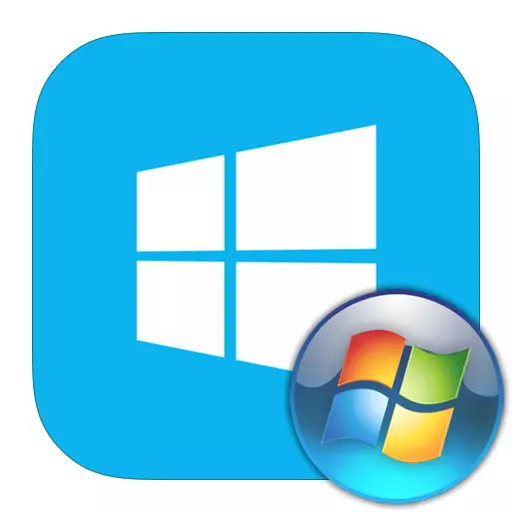
Windows 8 nyaéta geulis henteu sapertos sistem versi sateuacana. Mimitina, éta diposisikan ku pamekar salaku sistem pikeun alat anu henso sareng mobile. Ku alatan éta, seueur hal anu teu terhabu geus dirobah. Salaku conto, anjeun moal deui mendakan menu mangpaat ", kumargi éta lengkep mutuskeun pikeun ngagentos panel, sampingan Charms. Sareng sadaya, urang bakal neutah kumaha carana mulang deui tombol "Mimitian" anu teu cekap dina OS ieu.
Kumaha pikeun mulang ka "Mimitian" dina Windows 8
Anjeun tiasa uih tombol ieu ku sababaraha cara: nganggo software tambahan atanapi ngan sistemik. Sateuacanna wangsul nunjukkeun yén cara sistem anjeun moal balikeuhna, tapi kantun ngaganti utility anu lengkep anu ngagaduhan fungsi anu sami. Pikeun program tambahan - enya, aranjeunna bakal uih deui anjeun "mimitian" perséntuna.Métode 1: cangkang klasik
Kalayan program ieu, anjeun tiasa mulangkeun tombol "Start" sareng pinuh Konpigurasikeun menu ieu: duanana pintonan sareng fungsionalitasna. Contona, anjeun tiasa nempatkeun "Start" sareng Windows 7 atanapi Windows XP XP, ogé sakedik milih ménu klasik. Naon ngeunaan fungsionalitas, anjeun tiasa ngarobih tombol menang anu bakal dilakukeun. Awassi tindakan bakal dilaksanakeun nalika pencét tombol anu Katuhu dina Ikon sareng Ikon anu hadé.
Unduh cangkang klasik tina situs web resmi
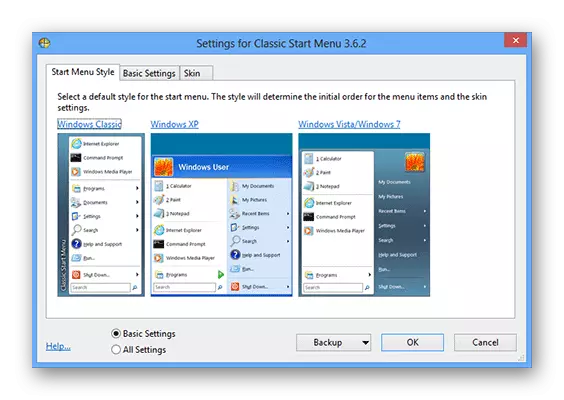
Métode 2: Power 8
Program ieu populér anu sejen ti kategori ieu mangrupikeun kakuatan 8.. Kalayan éta, anjeun ogé bakal tahan ménu anu saé "Start", tapi parantos sababaraha bentuk séjén. Pamekar perangkat lunak ieu henteu daék tombol tina versi Windows sateuacana, nganggo tawaran nyalira, dilakukeun sacara khusus pikeun dalapan. Korot 8 ngagaduhan hiji fitur anu pikaresepeun - dina widang "milarian", anjeun tiasa milarian teu ukur kana disk lokal, tapi ogé aya dina Internét - ngan nambihan hurup "G" sateuacan dibuluhan hurup "G" sateuacan naros pikeun mao Google "G" sateuacan pamundut "G" saencan na ningali email.
Unduh Power 8 ti situs resmi
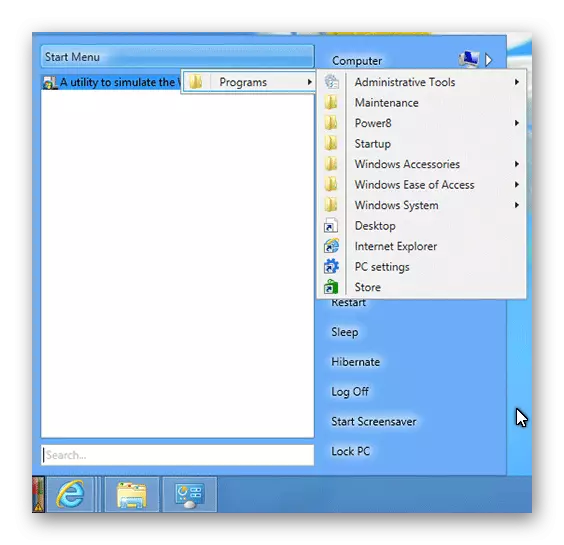
Métode 3: Win8startbutton
Jerit perangkat lunak dina daptar urang - win8startbutton. Program ieu nyiptakeun jalma anu resep gaya anu dibagikeun Windows 8, tapi masih kenal tanpa desetkeun "Start" dina desktop. Sanggot dipasang produk ieu, anjeun bakal nampi tombol anu diperyogikeun, anjeun klik dimana bagian tina dalapan acara menu anu némbongan. Sigana rada biasa, tapi sakitu tampilikan kamampuan sistem operasi.
Unduh Win8startbutton ti situs resmi
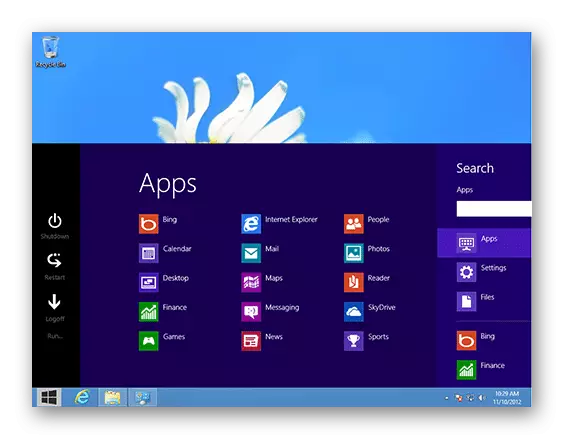
Métode 4: Sistem hartos
Anjeun oge tiasa nyieun ménu "Start" (atanapi rada - éta diganti) ku standar hartos sistem. Éta kirang lebar tibatan nganggo software tambahan, tapi tetep metode ieu ogé pantes pajum.
- Pencét leres dina "taskbar" di handap layar tur pilih "panél ..." - make toolbar ". Di sawah dimana anjeun dipulu Pilih folder, lebetkeun téks di handap ieu:
C: \ program \ Microsoft \ Windows \ ngamimitian menu \ program
Pencét ENTER. Ayeuna tombol anyar muncul dina taskbar sareng nami "program". Di dieu, parantos ditingalikeun sadayana program anu dipasang dina alat Anjeun.

- Ayeuna anjeun tiasa ngarobih nami potong kompas, ikon sareng aman dina "taskbar". Sawaktos anjeun klik dina potong kompas ieu, layar mimiti windows bakal némbongan, saloba dugi kaan tangan.
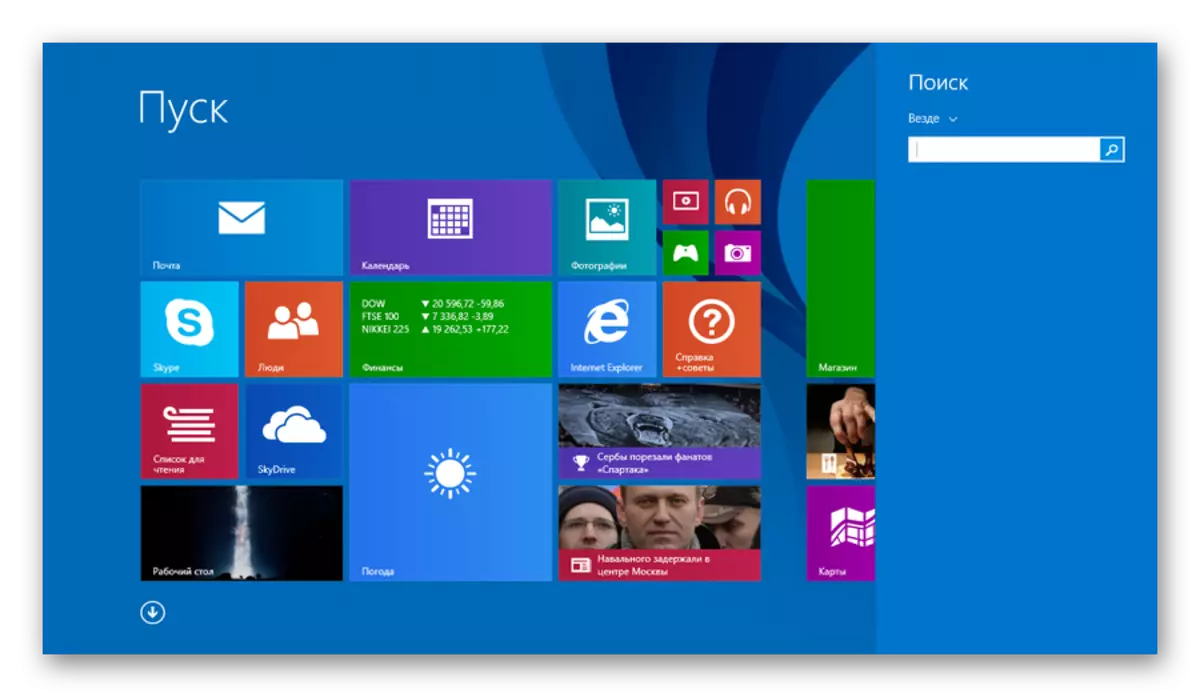
Dina desktop, katuhu-klik sareng Damel potong kompas anyar. Dina senar dimana anjeun hoyong nunjukkeun lokasi obyék, lebetkeun téks ieu:
Ringgang Explorer.exe :: {2559a1F8D-21114-BDAFT-00c04f60b9f0}
Kami parantos diulinkeun 4 metode anu anjeun tiasa nganggo tombol "Start" sareng dina Windows 8. Kami mudahan urang tiasa ngabantosan anjeun, sareng anjeun paling utamina.
